Koble til via kablet lan (kun mf244dw, Tsett til ”koble til via kablet lan (kun mf244dw, Mf232w)” (s. 120) – Canon i-SENSYS MF244dw User Manual
Page 120: Tsett til ”koble til via en usb-kabel” (s. 120)
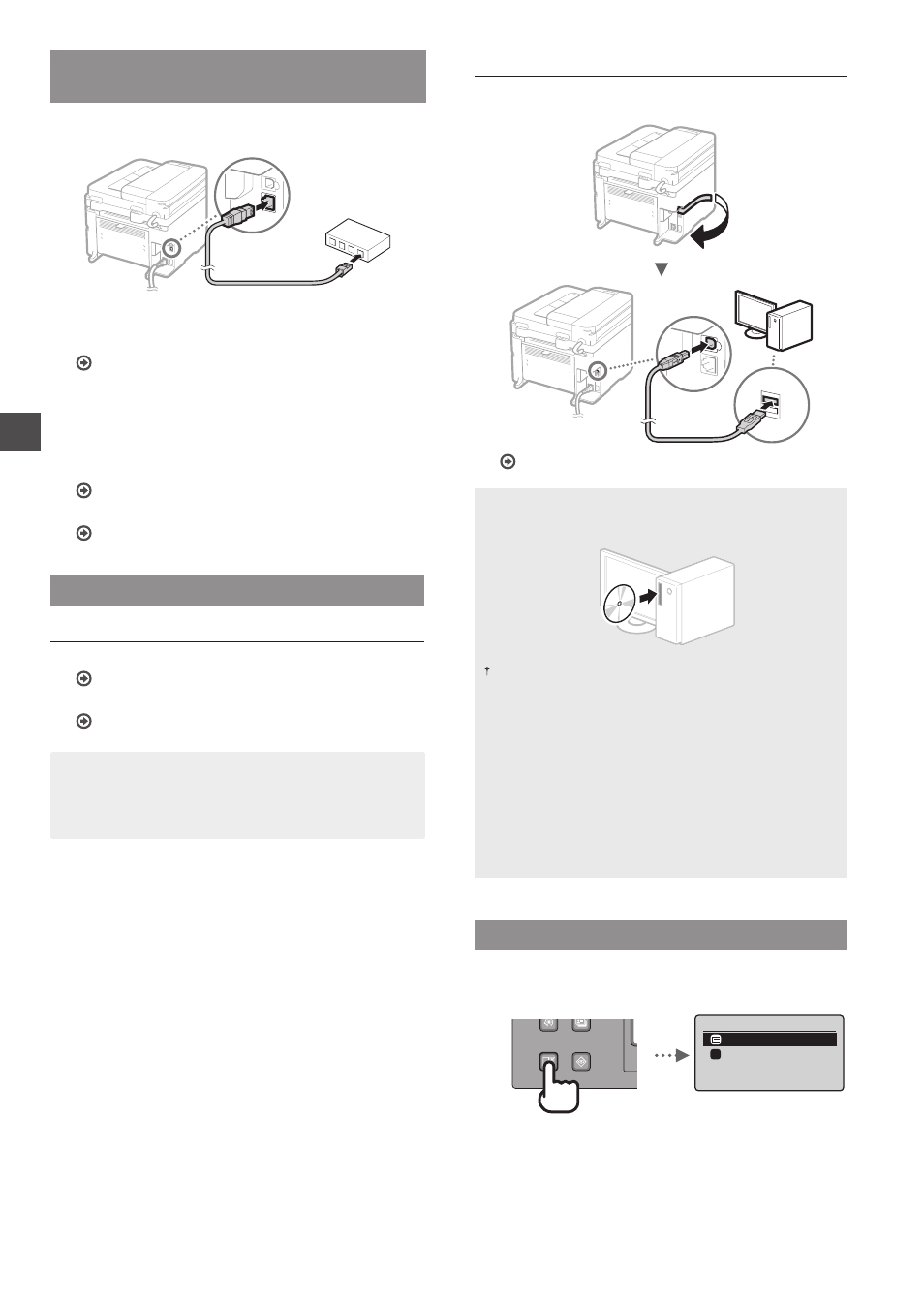
No
120
Koble til via kablet LAN (kun MF244dw/
MF232w)
1
Koble til LAN-kabelen.
IP-adressen konfi gureres automatisk om 2 minutter.
Hvis du vil angi IP-adressen manuelt, kan du se følgende
punkter.
Bruksanvisning ”Network (Nettverk)”
▶ ”Connecting to
a Network (Koble til et nettverk)”
▶ ”Setting IP Addresses
(Angi IP-adresse)”
2
Installer driveren og programvaren fra levert
DVD-ROM.
Se ”For detaljer om installasjonsprosedyrene:” på denne
siden.
Fortsett til ”Angi papirformat og -type” på denne siden.
Koble til via en USB-kabel
Installere driveren og programvaren
Installer driveren og programvaren fra levert DVD-ROM.
Se ”For detaljer om installasjonsprosedyrene:” på denne
siden.
Fortsett til ”Angi papirformat og -type” på denne siden.
Obs!
• Hvis du koblet til USB-kabelen før installasjon, fj ern først
USB-kabelen og installer på nytt.
Koble til via en USB-kabel
Følg MF Driver Installation Guide (Installeringsveiledning for
MF-driver) for tilkobling av USB-kabelen.
Fortsett til ”Angi papirformat og -type” på denne siden.
For detaljer om installasjonsprosedyrene:
Installer driveren og programvaren fra levert DVD-ROM.
Du kan også laste ned driveren fra Canon-websiden.
Hvis du vil se detaljerte installeringsprosedyrer, kan du
se MF Driver Installation Guide (Installasjonsguide for
MF-driver).
For Mac OS-brukere:
DVD-ROM-en som følger med denne maskinen, har
kanskje ikke skriverdriveren for Mac OS inkludert. Dette
kan variere, alt etter når du kjøper maskinen. Du kan fi nne
og laste ned riktig driver på Canon hjemmeside. For mer
informasjon om installasjon eller bruk av driveren, se
driverens håndbok.
Angi papirformat og -type
Følg instruksjonene på skjermen, og angi papirformat
og -type.
Papirinnstillinger
Multibr
Skuff 1
Velg ofte brukte pap
...
1
